Windows 7 kan worden beschouwd als een van de beste OS van Microsoft sinds de lancering van de legendarische Windows XP. De onsuccesvolle beoordelingen van Vista had Microsoft gericht op het creëren van een besturingssysteem dat beide had, de visuele aantrekkingskracht van de nieuwere versie en de functionaliteit van de oudere, veel efficiënte. Er zijn nog steeds een aantal problemen met betrekking tot Windows 7 en een van de meest genoemde is het afsluiten scherm vast komen te zitten.
de meest waarschijnlijke reden dat dit gebeurt is te wijten aan een aantal achtergrondprogramma ‘ s die niet gemakkelijk afsluiten wanneer de shutdown-reeks wordt gestart, waardoor uw computer wacht tot ze reageren en dan verder gaat met afsluiten. De oplossing die erg populair lijkt te zijn onder mensen is om de AAN / UIT-knop ingedrukt te houden en handmatig uit te schakelen, maar dat is net als het negeren van het echte probleem. Hieronder zijn een aantal methoden die u kunt toepassen en zien of het probleem is opgelost of niet.

- oplossing 1: Controleer uw malware en antivirussoftware
- oplossingen 2: verwijder virus / malware
- Oplossing 3: Zoek specifieke problemen
- Oplossing 4: Updatestuurprogramma ‘s
- oplossing 5: hardware controleren op fouten
- Oplossing 6: Als je overklokt – stop
- oplossing 7: Sticky Notes sluiten
- oplossing 8: Controleer op een beschadigd paginabestand
- oplossing 9: voer sfc/scannow uit vanaf een opdrachtprompt met verhoogde bevoegdheid
- oplossing 10: Als het een laptop, drain het fysiek
- oplossing 11: kijk of u belangrijke wijzigingen hebt aangebracht
- oplossing 12: Energie-instellingen
oplossing 1: Controleer uw malware en antivirussoftware
antivirusprogramma ‘ s zoals Norton en McAfee kunnen veel van uw RAM gebruiken en kunnen problemen veroorzaken wanneer het tijd is om af te sluiten.
Vervang de software door andere lichtere en efficiëntere software zoals Kaspersky, NOD32 of Avast.
voor de meeste mensen werkt de Windows firewall goed en is het niet nodig om uw computergeheugen te verstoppen door onnodige software te installeren.
oplossingen 2: verwijder virus / malware
voer een malware / virus controle uit op uw pc, en probeer dan af te sluiten. Er is een mogelijkheid dat sommige malware programma ‘ s kunnen worden met behulp van uw RAM op de achtergrond.
Oplossing 3: Zoek specifieke problemen
het afsluitscherm geeft niet het specifieke probleem aan waardoor de afsluitvolgorde wordt gestopt. Als u de foutopsporing inschakelt door de volgende registerwijzigingen aan te brengen, moet u in staat zijn om te zien wat voorkomt dat uw systeem wordt afgesloten. Zodra u de oorzaak hebt geïdentificeerd, kunt u vervolgens uitschakelen van de” service “of de” programma ” of repareren/verwijderen (als het een programma).
open de Register-editor door op “Windows-toets” en “R” te drukken en typ “regedit.”
- volg het adres:
HKEY_LOCAL_MACHINE\SOFTWARE\Microsoft\Windows\CurrentVersion\Policies\System
- Klik met de rechtermuisknop op het item “VerboseStatus” en klik vervolgens op Wijzigen. Verander de waarde naar 1.
- als het item niet wordt weergegeven, klik dan ergens met de rechtermuisknop op de witruimte in het venster,
- Selecteer “New” en vervolgens “DWORD (32-bit) waarde.”
- maak de” VerboseStatus ” regel aan en wijzig de waarde naar 1.
- uw afsluitscherm toont nu berichten die aangeven welk programma op welk moment wordt gestopt.

- als een programma te lang duurt, controleer het dan bij het volgende opstarten.
Oplossing 4: Updatestuurprogramma ‘s
de afsluitvolgorde kan soms worden geblokkeerd door verouderde stuurprogramma’ s.
- druk op de “Windows toets” en vervolgens op” R”, typ ” hdwwiz.cpl ” en druk op enter.
- Klik met de rechtermuisknop op hardware-items zoals ” DVD-DR “en klik op” properties.”
- Ga naar het tabblad Stuurprogramma en klik op Stuurprogramma bijwerken indien nodig.

doe dit voor de meeste hardwareapparaten op uw computer. Software drivers worden meestal bijgewerkt door windows zelf, maar u kunt nog steeds controleren of de software drivers om er zeker van te zijn dat ze geen problemen veroorzaken.
oplossing 5: hardware controleren op fouten
Hardwarecorruptie kan er ook voor zorgen dat uw windows vertraagt en uiteindelijk leidt tot het probleem van het stilzetten.
- druk op de ” Window Key “en” E ” om uw computervenster te openen.
- Klik met de rechtermuisknop op het C:\ station en kies Eigenschappen.
- Schakel naar het tabblad “Tools” en gebruik de foutcontrolefunctie om de gezondheid van uw harde schijf te bepalen. Zodra u op Nu controleren klikt, kunt u de scan plannen bij het opnieuw opstarten zal zijn. Nadat de scan is gepland, herstart uw PC, laat de chkdsk scannen op fouten. Nadat de fouten zijn gerepareerd, test om te zien of het probleem is opgelost, zo niet, download dan de harde schijf Sentinel en gebruik het om te scannen op fouten.
- fouten herstellen en uw harde schijf bevrijden van onnodige bestanden en software kan uw computer ook sneller maken.

Oplossing 6: Als je overklokt – stop
mensen die hun CPU, of GPU, of RAM overklokken, zijn zich daar volledig van bewust, dus als je dat niet bent, sla deze methode dan over omdat het je waarschijnlijk niet aangaat. Echter, voor degenen die, u kunt proberen terug te keren van uw hardware naar de voorraad operationele frequenties, en proberen uit te schakelen. Als dit het probleem was, zou Windows 7 zonder enige vertraging moeten worden afgesloten.
oplossing 7: Sticky Notes sluiten
hoewel u er misschien niet aan denkt, kan het verlaten van een open notitie op het bureaublad, die gemaakt is met Sticky Notes, ervoor zorgen dat Windows blijft hangen. Probeer het sluiten van alle notities die u hebt geopend op het bureaublad, en u kunt afsluiten van uw computer snel weer.
oplossing 8: Controleer op een beschadigd paginabestand
een beschadigd paginabestand kan ervoor zorgen dat Windows blijft hangen, en dit kan gemakkelijk worden opgelost door paging uit te schakelen en opnieuw in te schakelen.
- Klik met de rechtermuisknop op mijn Computer en selecteer Eigenschappen in het vervolgkeuzemenu. Klik op de koppeling Geavanceerde Systeemeigenschappen in het navigatiedeelvenster aan de linkerkant.
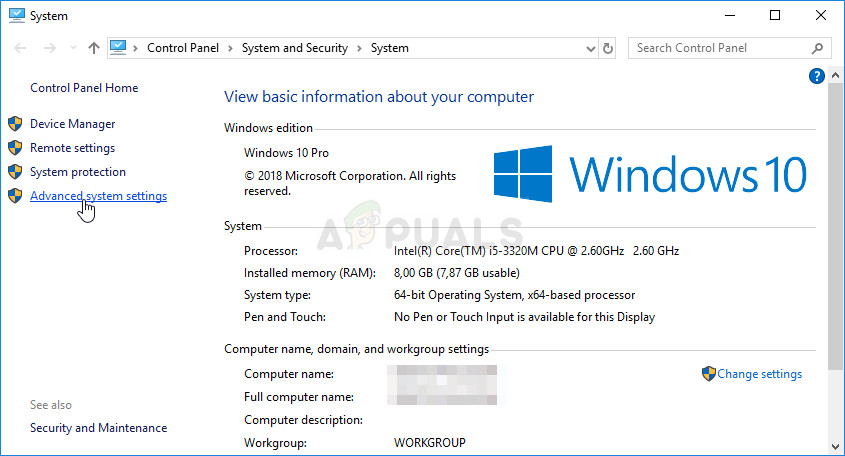
Geavanceerde systeeminstellingen in deze PC eigenschappen - selecteer Instellingen in de Performance header.
- in de koptekst van het virtuele geheugen drukt u op Wijzigen.

instellingen voor virtueel geheugen wijzigen - Selecteer geen paging-bestand en druk op Set. Als de optie grijs is, schakelt u het vinkje automatisch paging Bestandsgrootte beheren voor alle stations. Vervolgens, opnieuw inschakelen paging door systeem beheerde grootte te selecteren. Reboot en Windows in staat zal zijn om goed af te sluiten nu.
oplossing 9: voer sfc/scannow uit vanaf een opdrachtprompt met verhoogde bevoegdheid
het uitvoeren van een volledige systeemscan kan aangeven of er een probleem is met uw besturingssysteem, en het oplossen als er een probleem is. Als de vorige methoden niet werkten, probeer deze omdat het ook zal laten zien of er een ander probleem met uw besturingssysteem.
- Open het menu Start door op de Windows-toets op uw toetsenbord te drukken en typ cmd. Klik met de rechtermuisknop op het resultaat en selecteer Als administrator uitvoeren om een opdrachtprompt met verhoogde bevoegdheid te openen.

opdrachtprompt uitvoeren als beheerder - Typ sfc / scannow in de opdrachtprompt met verhoogde bevoegdheid en druk op Enter. Wacht tot de scan klaar is, onderbreek hem niet. Herstart uw apparaat wanneer het klaar is.
oplossing 10: Als het een laptop, drain het fysiek
dit kan gemakkelijk worden gedaan en kan heel goed uw probleem op te lossen.
- Zet uw computer uit. Wacht tot het uitvalt, haast het niet, en geef het zoveel tijd als nodig is.
- verwijder de batterij. Batterijen worden geleverd met knoppen die u kunt indrukken om ze los te laten – haal het eruit.
- Houd de AAN/UIT-schakelaar ongeveer een minuut vast. Dit zal de computer leeg laten lopen. U kunt nu de batterij terugbrengen en deze weer inschakelen, deze zal werken.
merk op dat dit alleen kan worden gedaan met laptops met verwijderbare batterijen, en u moet uw laptop niet fysiek demonteren om dit te doen.
oplossing 11: kijk of u belangrijke wijzigingen hebt aangebracht
het installeren van nieuwe software of het aansluiten van een hardwareapparaat kan een grote invloed hebben op uw apparaat. Kijk of je iets hebt geïnstalleerd of een apparaat hebt aangesloten dat dit probleem kan hebben veroorzaakt, en probeer het te verwijderen of te verwijderen, om te zien of het helpt. Als dat zo is, kunt u het apparaat of de software de schuld geven, en niet uw besturingssysteem.
hoewel sommigen dit misschien niet eens een probleem vinden als ze geen haast hebben, is het iets dat niet zou moeten gebeuren met uw besturingssysteem. Er zijn, gelukkig, een heleboel mogelijke oplossingen en ze zijn allemaal hierboven beschreven, dus probeer en zie welke werkt voor u.
echter, als het probleem blijft bestaan, zelfs nadat u al deze mogelijke oplossingen hebt toegepast, is er een mogelijkheid dat uw hardware moet worden vervangen.
oplossing 12: Energie-instellingen
aanpassen in sommige gevallen, als u een laptop gebruikt, kan het systeem proberen om het batterijvermogen te besparen door de prestaties te verlagen en het gebruik van bronnen te verminderen. Daarom, in deze stap, we zullen het tweaken van een aantal energie-instellingen om te zorgen voor een soepeler ervaring tijdens het gebruik van Windows 7. Voor dat:
- druk op “Windows” + ” R “om de” Run ” prompt te openen.
- typ “Control Panel” in en druk op “Enter”.

toegang tot de klassieke interface van het bedieningspaneel - Stel de “View By: “in op”Large Icons”.

Wijzig categorie naar grote pictogrammen - Selecteer de “Power Options” knop in de lijst met beschikbare opties.
- klik op de knop” Planinstellingen wijzigen “en selecteer de knop” Geavanceerde energie-instellingen wijzigen”.
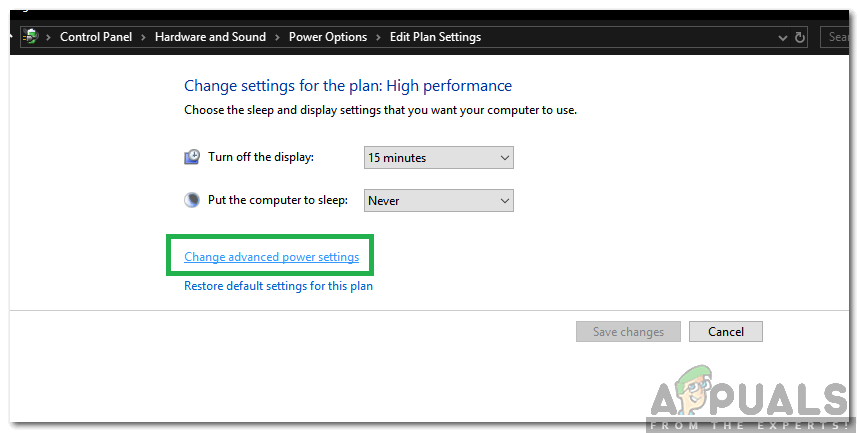
klikken op de” Change Advanced Power Settings “optie - klik op de” ATI Graphics Power Settings “dropdown en vervolgens op “ATI Powerplay Settings”.
- Wijzig beide waarden in “maximale prestaties”.
- klik nu op de” PCI Express “dropdown en selecteer ook “Maximum Performance”.
- klik op “Apply” en vervolgens op”OK”.
- Controleer of het probleem aanhoudt.
Opmerking: Als u deze instellingen gebruikt, probeer dan ook het vervolgkeuzemenu te veranderen van” Balanced “naar” High Performance ” en controleer of dat iets voor u doet.